电脑无法采集话筒声音怎么办?解决方法有哪些?
- 电脑技巧
- 2025-04-10
- 6
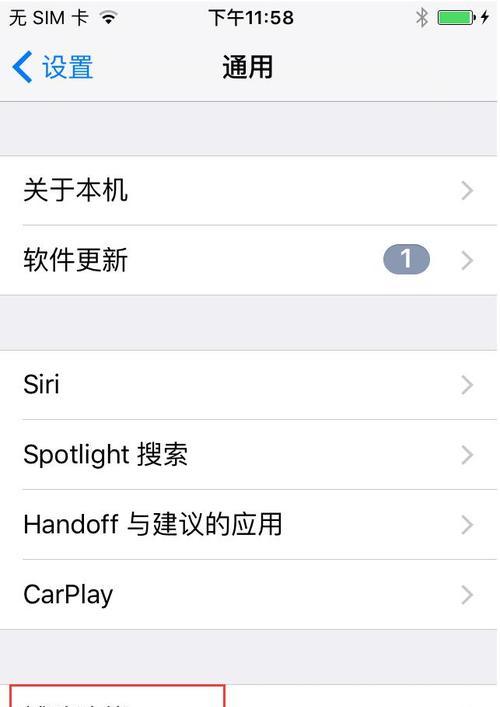
电脑无法采集话筒声音怎么办?解决方法有哪些? 在日常使用电脑的过程中,我们常常需要进行语音输入、线上会议、游戏交流等活动,这些活动都依赖于电脑的话筒正常采集声音。然而...
电脑无法采集话筒声音怎么办?解决方法有哪些?
在日常使用电脑的过程中,我们常常需要进行语音输入、线上会议、游戏交流等活动,这些活动都依赖于电脑的话筒正常采集声音。然而,当电脑无法采集话筒声音时,无疑会给工作和生活带来不便。本文将为你提供一系列实用的解决方法,并教你在遇到相关问题时如何应对。
检查硬件连接
确保话筒已经正确连接到电脑上。检查音频线是否松动或断裂,有时简单的问题只是因为线路的接触不良。对于无线话筒,确认电池电量充足并且无线连接没有中断。
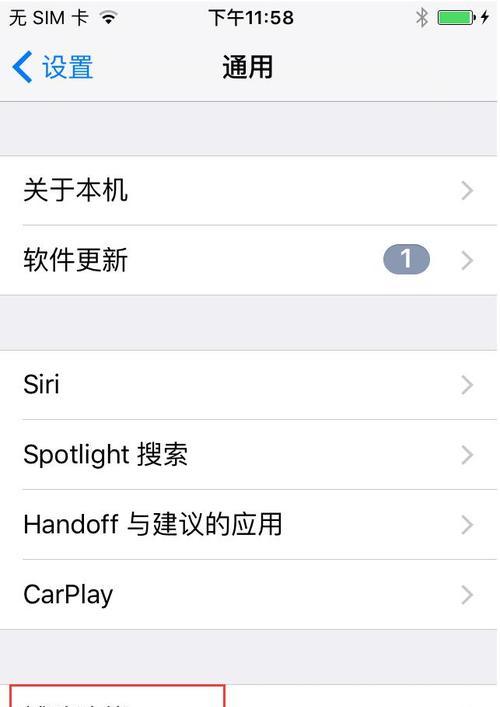
排查音量设置
进入电脑的声音设置,确保话筒没有被静音,并且输入设备被设置为正在使用的那个。在这里,你还可以调整话筒的输入音量,确保其处于合理范围内。

驱动程序检查与更新
话筒故障很可能是由于驱动程序问题引起的。前往设备管理器中查找音频输入设备,查看驱动程序是否存在异常或过时的情况。你可以尝试卸载当前驱动程序后重新启动电脑,让系统自动重新安装,或者访问制造商的官网下载最新版本。
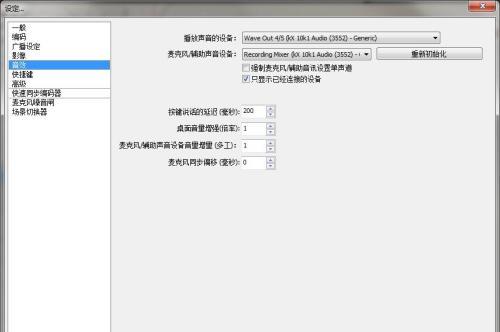
更新操作系统
有时候,操作系统本身的bug也会导致话筒不工作。确保你的系统是最新版本,这不仅能够修复已知的bug,也可能解决无法采集话筒声音的问题。
硬件问题排查
如果上述方法都无法解决问题,可能存在硬件故障。你可以尝试将话筒插到另一台电脑上测试是否正常工作。如果在另一台电脑上工作正常,则说明原电脑可能存在硬件兼容性问题或内置话筒故障。
使用第三方软件测试
有时候系统自带的音频测试功能可能不够全面。你可以使用第三方音频测试软件(如SPEAKING)来测试话筒是否正常工作。这些软件往往能提供更详细的音频输入输出测试。
操作系统的音频服务
检查Windows音频服务是否正在运行。打开“运行”对话框(快捷键Win+R),输入`services.msc`,找到“WindowsAudio”服务,确保其状态为“已启动”。如果没有启动,右键点击选择“启动”。
音频增强功能关闭
某些电脑或声卡可能带有音频增强功能,有时这些设置可能会干扰正常的话筒工作。进入控制面板中的声音设置,检查是否有启用诸如“噪音抑制”、“回声消除”等功能,并尝试关闭它们来测试是否恢复正常。
外部设备问题
如果你使用的是外接音频接口,那么问题可能出在接口上。检查接口是否有损坏、接触不良或者不支持当前话筒类型的问题。可尝试更换其他外接音频接口。
操作系统还原
如果上述所有方法都无法解决问题,可以考虑将操作系统还原到一个之前创建的还原点。请注意,在执行系统还原前,确保你的个人文件已经备份,以防止数据丢失。
通过以上步骤,大部分关于电脑无法采集话筒声音的问题应该能够得到解决。如果你已经尝试了所有的方法但问题依然存在,那么建议联系专业技术人员进行进一步的检测和维修。希望这篇文章能够帮助你顺利解决问题,重新享受顺畅的音频体验。
本文链接:https://www.zxshy.com/article-9277-1.html

